Bạn có đang cảm thấy chiếc máy tính Windows của mình hoạt động chậm chạp, ì ạch dù cấu hình khá mạnh? Nguyên nhân phổ biến chính là bloatware – những phần mềm không cần thiết, được cài đặt sẵn và âm thầm tiêu tốn tài nguyên hệ thống. Việc loại bỏ chúng không chỉ giúp giải phóng hiệu năng đáng kể mà còn đóng góp vào việc bảo vệ dữ liệu cá nhân của bạn. May mắn thay, quá trình này không hề phức tạp như bạn nghĩ.
Bloatware trên Windows 11 Nhiều Hơn Bạn Tưởng
Mặc dù không dễ nhận ra ngay từ cái nhìn đầu tiên, nhưng Windows 11 ẩn chứa rất nhiều công cụ và chương trình nhỏ mà có thể bạn sẽ không bao giờ sử dụng, đặc biệt là trên các mẫu laptop mới. Các nhà sản xuất thường cài đặt sẵn một lượng lớn bloatware từ các đối tác của họ lên hệ điều hành Windows được xuất xưởng, nhằm thu thêm lợi nhuận. Điều này bao gồm các chương trình diệt virus dùng thử, tiện ích điều khiển hệ thống, trình duyệt và vô số phần mềm khác mà bạn không hề cần đến.
Trong số các bloatware này, đáng chú ý nhất là các tiện ích điều khiển hệ thống do nhà sản xuất cài đặt để quản lý quạt, chế độ nguồn, đèn nền bàn phím và các tính năng khác của PC. Những công cụ này thường ngốn nhiều hiệu năng, chiếm dụng bộ nhớ đáng kể trong nền. Tùy thuộc vào nhà sản xuất PC của bạn, bạn có thể tìm thấy các lựa chọn thay thế từ bên thứ ba, thường được tối ưu hóa tốt hơn và không tiêu thụ nhiều tài nguyên hệ thống. Dù thế nào, loại bỏ bloatware là một trong những việc đầu tiên bạn nên làm khi thiết lập PC mới. May mắn thay, có những cách dễ dàng để dọn dẹp sạch sẽ hệ điều hành Windows 11 của bạn.
Windows 11 Debloater – Giải Pháp Gỡ Bloatware Hiệu Quả
Nếu bạn mong muốn một phiên bản Windows 11 loại bỏ hoàn toàn bloatware và không bị ràng buộc bởi các yêu cầu phần cứng nghiêm ngặt của Microsoft, bạn có thể thử sử dụng Tiny11 – một phiên bản Windows đã được tối giản hóa, loại bỏ các ứng dụng không cần thiết bao gồm cả Microsoft Edge. Tuy nhiên, nếu việc cài đặt lại hoàn toàn quá phức tạp, công cụ Windows 11 Debloater của FreeTimeTech là một giải pháp tuyệt vời.
Công cụ này là một bộ sưu tập các script PowerShell cho phép bạn vô hiệu hóa hoặc kích hoạt các ứng dụng, tính năng và cải tiến hiệu suất cụ thể của Windows chỉ bằng một cú nhấp chuột. Chương trình sẽ hiển thị tóm tắt về những gì mỗi script sẽ thực hiện trước khi bạn chạy nó, và bạn có thể chỉnh sửa các script theo ý muốn để tùy chỉnh thay đổi. Để dễ sử dụng, Windows 11 Debloater được chia thành ba phần chính:
- EZ Debloater: Bao gồm các nút để thực hiện các tinh chỉnh Windows đơn giản như vô hiệu hóa Cortana hoặc OneDrive, ngăn Edge tự động mở file PDF, bật lịch sử Clipboard, và nhiều hơn nữa.
- Advanced Debloater: Cung cấp các tùy chọn tinh chỉnh cơ bản cho thiết bị của bạn. Bạn cũng có thể chọn các thiết lập được định nghĩa sẵn cho máy tính để bàn, laptop, cài đặt với thay đổi tối thiểu, và thậm chí cho máy ảo.
- Fine-Tuning Debloater: Đúng như tên gọi, đây là phần mạnh mẽ nhất trong chương trình, với các tùy chọn cài đặt hoặc gỡ bỏ nhiều công cụ hệ thống, ứng dụng bên thứ ba như trình duyệt và công cụ liên lạc, các điều khiển quyền riêng tư, cài đặt hệ thống Windows, tùy chọn bảo mật và nhiều hơn nữa.
Điểm cộng lớn nhất của Windows 11 Debloater là sự dễ sử dụng. Bạn không cần phải am hiểu mọi thứ về Windows để bắt đầu sử dụng nó. Trong phần Advanced Debloater, bạn có thể chọn tùy chọn định nghĩa sẵn tốt nhất theo nhu cầu của mình hoặc sử dụng EZ Debloater để bật hoặc tắt các chức năng cụ thể trên PC. Thậm chí còn có một cài đặt sẵn “gỡ bloatware một cú nhấp chuột” giúp loại bỏ hầu hết các bloatware khỏi hệ thống của bạn ngay lập tức.
Phần Fine-Tuning Debloater có thể trông hơi đáng sợ lúc đầu, chỉ bởi số lượng tùy chọn khổng lồ mà nó cung cấp. Nếu bạn không chắc chắn về chức năng của một script cụ thể trong chương trình, chỉ cần di chuột qua nút radio trong giây lát, một chú thích giải thích tùy chọn sẽ hiện ra.
Sau khi đã chọn tất cả các tùy chọn mong muốn, hãy chuyển đến mục Output, nhấp vào nút Output PowerShell để xem script, sau đó nhấp vào nút Run PowerShell để chạy script. Bạn cũng có thể tạo các script PowerShell tùy chỉnh để lưu cài đặt của mình và nhanh chóng áp dụng chúng trên bất kỳ hệ thống Windows 11 nào.
Tôi thường xuyên sử dụng Windows 11 Debloater trên tất cả các hệ thống Windows của mình để gỡ cài đặt OneDrive và vô hiệu hóa nhiều tính năng theo dõi của Windows như Telemetry, Wi-Fi Sense, Activity History và Location Tracking. Khi cài đặt một hệ điều hành mới, tôi cũng sử dụng công cụ này để nhanh chóng bật chế độ tối (dark mode) và cài đặt Firefox, Discord, một số Dot Net runtimes, PowerToys, Git, Python và các công cụ phát triển khác mà tôi sử dụng.
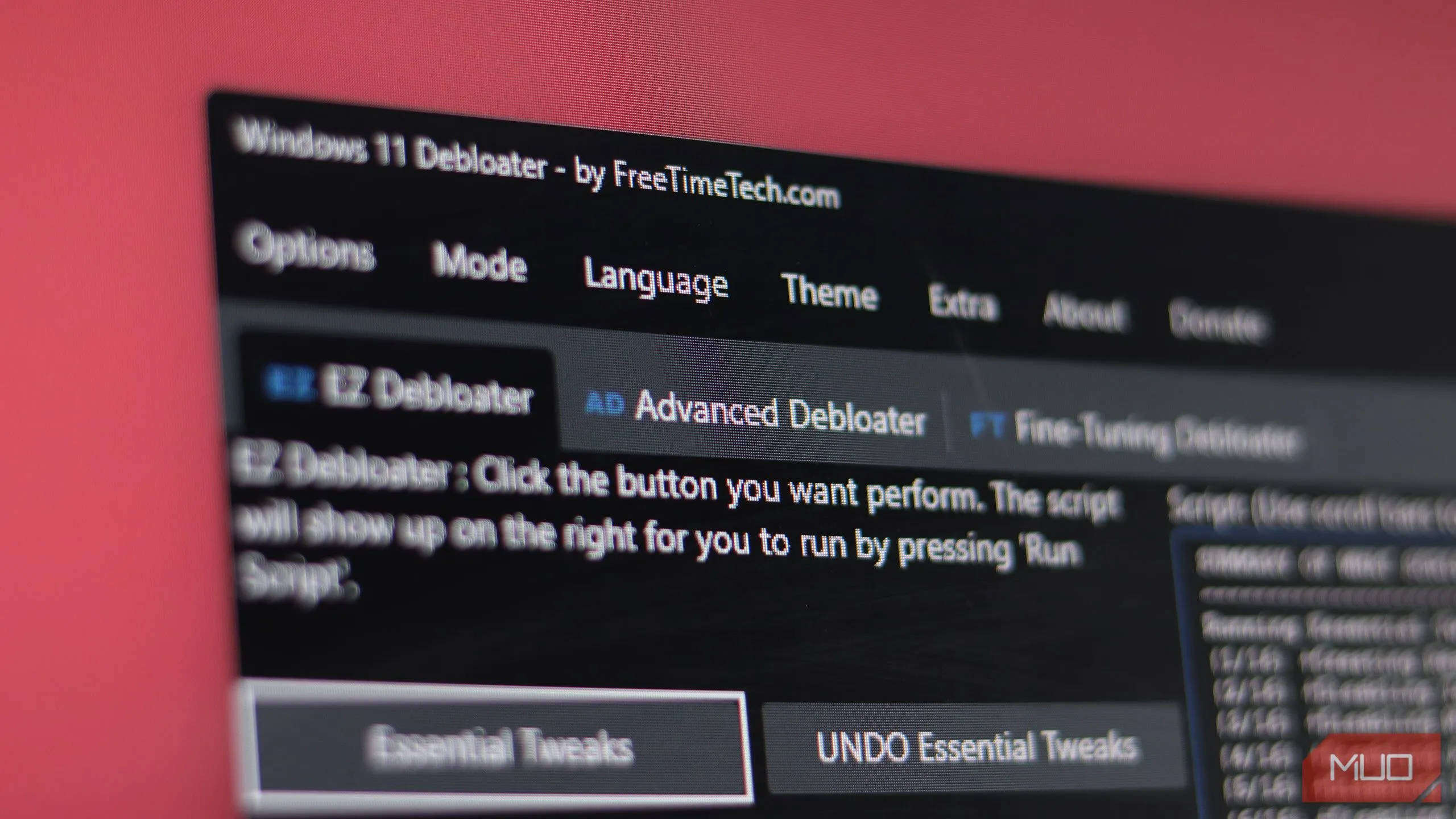 Giao diện chính của Windows 11 Debloater hiển thị các tùy chọn gỡ bỏ bloatware và tối ưu hóa hệ thống
Giao diện chính của Windows 11 Debloater hiển thị các tùy chọn gỡ bỏ bloatware và tối ưu hóa hệ thống
Mặc dù công cụ này không tự động cài đặt mọi thứ bạn cần và bạn vẫn phải tự thiết lập PC theo ý muốn cũng như cài đặt bất kỳ chương trình nào không có trong các script, nhưng đây là một cách tuyệt vời để nhanh chóng loại bỏ bloatware và các cài đặt quyền riêng tư xâm phạm, đồng thời cài đặt một bộ ứng dụng khởi đầu để đưa hệ điều hành Windows 11 của bạn vào hoạt động ngay lập tức.
Gỡ Bloatware Giúp Bảo Vệ Dữ Liệu Cá Nhân
Việc gỡ bỏ bloatware trên Windows không chỉ giúp tăng tốc PC của bạn mà còn góp phần bảo vệ dữ liệu cá nhân. Xóa bỏ các ứng dụng và tính năng không cần thiết được cài đặt sẵn sẽ giảm nguy cơ phần mềm độc hại khai thác lỗ hổng để xâm nhập vào hệ thống của bạn. Windows 11 Debloater còn có tùy chọn Windows Security Updates Only (Chỉ cập nhật bảo mật Windows), đảm bảo bạn nhận được các bản cập nhật bảo mật mới nhất mà không có bất kỳ phiền toái nào khác đến hệ thống.
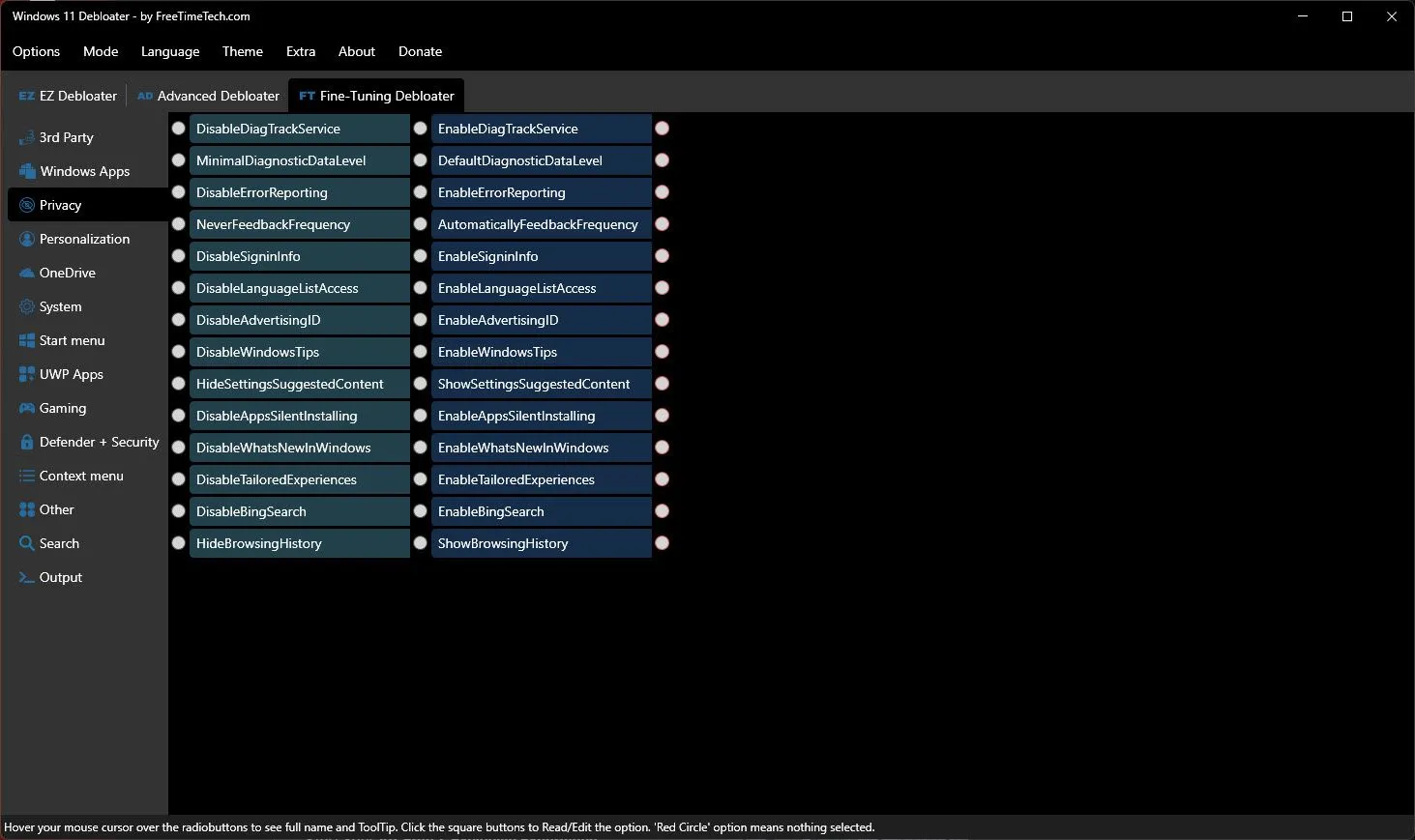 Màn hình tùy chỉnh quyền riêng tư trong Windows 11 Debloater, cho phép vô hiệu hóa các tính năng theo dõi dữ liệu
Màn hình tùy chỉnh quyền riêng tư trong Windows 11 Debloater, cho phép vô hiệu hóa các tính năng theo dõi dữ liệu
Các tính năng của Windows như Telemetry thu thập dữ liệu của bạn và chia sẻ nó với bên thứ ba. Mặc dù có những mặt lợi khi để Windows truy cập một phần dữ liệu của bạn, nhưng loại bỏ các ứng dụng và tính năng không cần thiết là cách dễ nhất để giữ an toàn cho dữ liệu nếu bạn muốn một hệ thống Windows an toàn tuyệt đối.
Nếu bạn vẫn đang sử dụng phiên bản Windows chậm chạp và đầy bloatware đi kèm với PC, đã đến lúc bạn kiểm soát và giải phóng tất cả hiệu năng bị khóa. Bạn sẽ ngạc nhiên với kết quả đạt được.


